Възстановяване на OneNote тетрадки и бележки
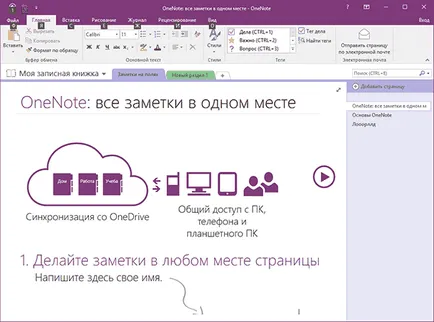
Файлове лаптопи и OneNote бележки
Когато се инсталира на компютъра OneNote създава потребител в папката документи, наречена "OneNote Бележници». която впоследствие записва всички файлове и книгите на бележки. По подразбиране тази папка се намира:
C: \ Users \ потребителско име \ Documents \ OneNote бележника
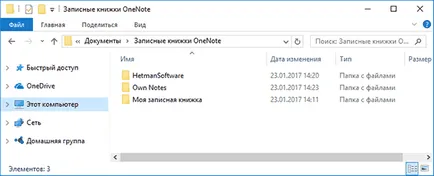
файловете в директорията "Бележници OneNote» се наричат преносими компютри, които са поставени вътре файловете с раздела за имена на този преносим компютър.
OneNote файлове са два вида:
- * Едната - OneNote файл (файл с данни, заглавие на файлове, файлове бележки и т.н.);
- * .onetoc2 - индекс OneNote файл, който е отговорен за организиране на събирането на бележки и секции в тетрадка. Този файл не съхранява съдържанието на водене на записки, но е важно, в случай на възстановяване на бележника, тъй като това е с помощта на преносим компютър се отваря в OneNote.
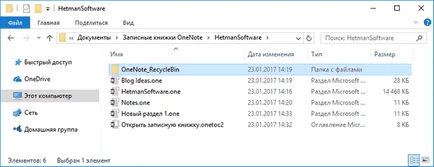
Освен тези файлове в папката на всеки преносим компютър папка се намира във вътрешността на кошница бележника на «OneNote_RecycleBin».
Как да се възстанови бележниците и OneNote бележки
В случай, че трябва да се възстанови лаптопи и OneNote бележки след преинсталиране на Windows, форматирате твърдия диск или случайно изтриване, стартирайте хетман дял за възстановяване и сканиране с помощта на твърдия диск на компютъра:
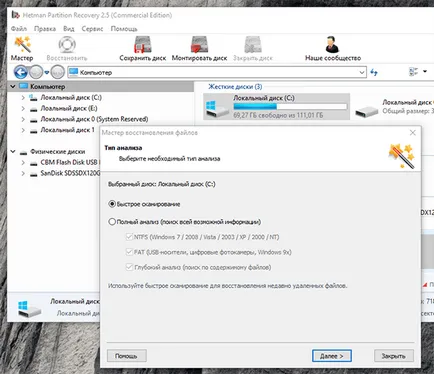
След сканиране процес, получавате с папката на програмата "Бележници OneNote» в документи на потребителя за C устройство:
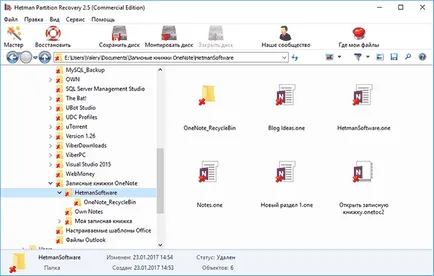
За възстановяване на необходимите OneNote файлове, преместете ги да "възстанови списък" и кликнете "Възстановяване". или изберете "Restore" в менюто podtekstnom, като кликнете върху необходимите файлове, щракнете с десния бутон:
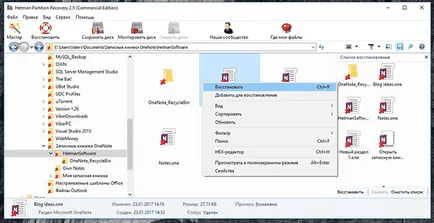
След възстановяване на преносими файлове, те се съхраняват на достъпно място. По-добре за тази цел създава програмата папка по подразбиране в документите за потребителите.
Но чрез отваряне на OneNote няма да видите това възстановен бележника. За да го отворите, кликнете два пъти върху файла на една от секциите, или изберете "Отворени други преносими компютри", като щракнете върху заглавието е вече отворена тетрадка OneNote (в този случай «HetmanSoftware»).
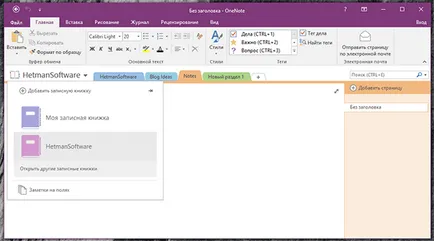
В прозореца, който се отваря, влезте в папката, където се намират файловете бележника искате да отворите и натиснете "Open бележника knizhku.onetoc2" файл.
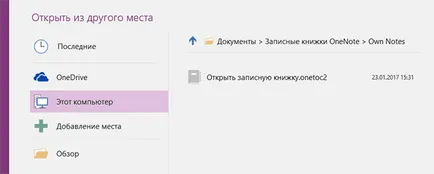
Архивирането на OneNote бележки
За да се предотврати загубата на файлове, бележки в OneNote осигурява функцията за създаване на тяхната подкрепа. Резервни копия на OneNote бележки могат да бъдат създадени както ръчно, и да персонализирате създаването им в автоматичен режим.
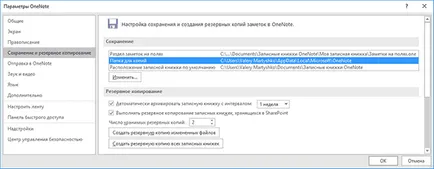
В папката, в която да се съхранява резервни копия на бележките е настроен на раздел "Спасяването". По подразбиране тази папка:
C: \ Users \ потребителско име \ AppData \ Local \ Microsoft \ OneNote
Препоръчителна местоположението на папката по подразбиране за промяна архивиране и го поставете върху друг диск. За да направите това, натиснете бутона "Промяна" и изберете желаната папка. След това задайте кърлеж "Автоматично архивни интервалите преносими:" и настройте желаната диапазона от 1 минута до 6 седмици.
За да възстановите резервно копие на бележника, отидете на File / Данни и изберете "Open архивиране." По подразбиране, отворете папката, която съдържа настройките за съхранение на архивни файлове.
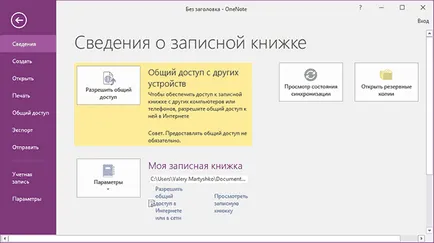
Възстановяване бележки от OneNote OneDrive
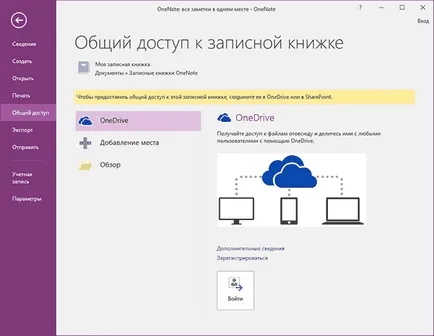
Partition Recovery ™
Надежден връщане на изтрити данни.
Photo Recovery ™
Възстановяване на изтрити снимки.
Програмата възстановява файлове за цифрови изображения и изключително лесна за използване.
Офис Recovery ™
Възстановяване на изтрити документи Office.
Сейф възстановяване на документи, електронни таблици, презентации, стъпка по стъпка.